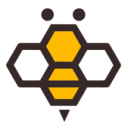如果要上代码到GitHub上,首先你得先下载 git 工具,使用命令行来上传管理代码。
Git 工具官网下载地址:git工具下载https://git-scm.com/downloads
有了Git 工具可以使用命令行上传代码或者文件夹,判别安装成功就随便在桌面的空位置按鼠标右键会出现 Git GUI Here 和 Git Bash Here两个选项,之后我们用到的是第二个 Git Bash Here直接打开工具。
第一步:
现在你的GitHub 网站上新建一个项目,就是点加号然后 New repository,这个不会的直接百度啦,创建完成之后是一个空的仓库,记住仓库的地址。
之后在你的本地文件夹地址里右键选择 Git Bash Here
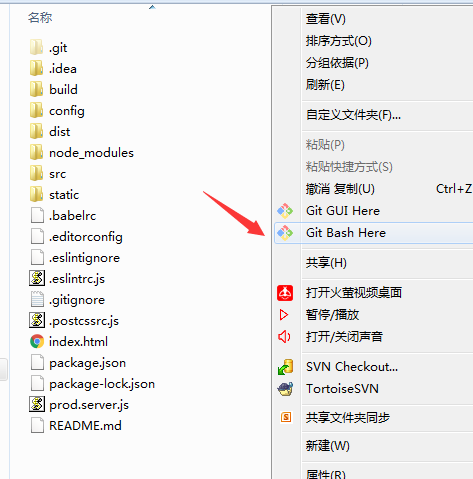
出现命令控制台输入:git init
第二步:
将项目的所有文件添加到仓库中。这个命令会把当前路径下的所有文件,添加到待上传的文件列表中,如果想添加某个特定的文件,只需把 ‘.’ 换成特定的文件名即可。git add .
第三步:
将add的文件commit到仓库。注释语句可以随便写,可以是中文,英文或者其他语言。git commit -m "注释语句"
第四步:
将本地的仓库关联到github上。在第一步的时候说过了,记住自己的仓库地址
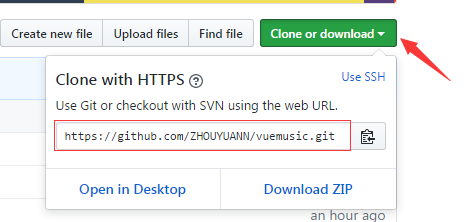
git remote add origin https://自己的仓库url地址
第五步:
上传代码到github远程仓库。git push -u origin master
做完上面的五个步骤就会弹出两个对话框,第一个就是让你输入 GitHub 上的用户名,第二个就是登录密码了,分别输入上去就可以,等待一下就上传成功啦!
再说一个小技巧,如何上传自己的图片在 GitHub 网站上显示。
一般都在上传代码的时候都还有 README.md 文件的,在里面写 markdown 语法就可以,如果是图片的话就写成特定的 github 图片链接格式:
(http://github.com/yourname/your-repository/raw/master/images-folder/xxx.png)
其中 yourname 就是你的账户名,your-repository 就是你的项目名字,raw/master/ 两个暂时不变,images-folder 就是图片存放的路径(可以是多层嵌套下去的,也可以不写就表示当前目录),最后的就是图片文件了。
像我的图片是:
这样修改 README.md 文件之后再上传一下文件到仓库就 OK 啦